พวกเราหลายคนใช้การเชื่อมต่อบรอดแบนด์ความเร็วสูงอยู่แล้ว และสิ่งสำคัญคือต้องรู้ว่าข้อมูลที่คุณส่งหรือรับนั้นถูกต้องและปราศจากข้อผิดพลาดหรือไม่ เมื่อมีข้อผิดพลาดในการส่งหรือรับข้อมูล คุณอาจประสบปัญหาในการดาวน์โหลดหรืออัปโหลดไฟล์ ล้มเหลวในการตรวจสอบ MD5 หรือส่อไปในทางทุจริตและการ ดาวน์โหลดไฟล์ Zip หรือ Rar เปิดไม่ติด ฯลฯ ตัวอย่างเช่น หากคุณได้รับข้อผิดพลาดในการส่งแพ็กเก็ตแต่ไม่ได้รับ แสดงว่าอาจชี้ไปที่อะแดปเตอร์เครือข่ายที่ผิดพลาด
ข้อมูลข้อผิดพลาดอาจเป็นขั้นตอนแรกที่สำคัญในการแก้ไขปัญหาการเชื่อมต่อ เป็นเรื่องง่ายมากที่จะดูข้อมูลการเชื่อมต่อเครือข่ายพื้นฐาน และคุณสามารถดูเครือข่ายได้ สถานะปัจจุบันของการเชื่อมต่อ ระยะเวลาการเชื่อมต่อ ความเร็ว และแพ็คเก็ตหรือไบต์ที่ส่งและรับสำหรับ การเชื่อมต่อ. โดยปกติจะพบได้โดยการดับเบิลคลิกที่ไอคอนสถานะในซิสเต็มเทรย์หรือไปที่ Network and Sharing Center > Change adapter settings ใน Vista ขึ้นไป กล่องโต้ตอบสถานะตามค่าเริ่มต้นจะแสดงเกือบทุกอย่าง แต่เลือกที่จะไม่แสดงข้อผิดพลาดสำหรับการเชื่อมต่ออย่างแปลกประหลาด

ก่อนที่จะใช้ซอฟต์แวร์การดมกลิ่นแพ็กเก็ตที่ซับซ้อนหรือยากเพื่อตรวจจับการสูญหายของแพ็กเก็ตและ ข้อผิดพลาด คุณสามารถเปิดใช้งานการตั้งค่าที่ซ่อนอยู่ใน Windows เพื่อแสดงข้อผิดพลาดที่อาจเกิดขึ้นกับคุณ การเชื่อมต่อ. ต่อไปนี้คือวิธีการเปลี่ยนรีจิสทรีอย่างรวดเร็ว และข้อมูลจะถูกเพิ่มลงในหน้าต่างโต้ตอบสถานะ
หากคุณไม่สะดวกใจในรีจิสทรีหรือเพียงต้องการทำให้สิ่งต่างๆ รวดเร็วและง่ายดายที่สุดเท่าที่จะเป็นไปได้ เราได้จัดทำไฟล์รีจิสทรีขนาดเล็ก เพียงดาวน์โหลดและดับเบิลคลิกที่ไฟล์เพื่อนำเข้าค่า ShowLanErrors ไปยังรีจิสทรีของ Windows XP, Vista หรือ 7 นอกจากนี้ยังมีไฟล์ .reg หากคุณต้องการปิดการแสดงข้อผิดพลาดอีกครั้งดาวน์โหลด ShowLanErrors | ดาวน์โหลดปิดการใช้งาน ShowLanErrors
หรืออีกทางหนึ่ง โปรดทำตามคำแนะนำอย่างระมัดระวัง เนื่องจากการแก้ไขรีจิสทรีไม่ถูกต้องอาจทำให้เกิดปัญหาได้
1. กดปุ่ม Win + R เพื่อเปิดช่อง Run และพิมพ์ ลงทะเบียน เพื่อเปิดตัวแก้ไขรีจิสทรีของ Windows
2. นำทางไปยังตำแหน่งที่ตั้งของรีจิสทรีต่อไปนี้:
HKEY_LOCAL_MACHINE\SYSTEM\CurrentControlSet\Control\Network\Connections\StatMon
หากไม่มีคีย์ StatMon ให้คลิกขวาที่ Connections เลือก New -> Key แล้วป้อนค่าเป็น สถิติจันทร์.
3. ภายในคีย์ StatMon ให้ตั้งค่า ShowLanErrors DWORD เป็น 1 ถ้ามีอยู่แล้ว หากไม่มี ShowLanErrors ให้คลิกขวาที่ StatMon แล้วเลือก New -> ค่า DWORD ตั้งชื่อค่า DWORD เป็น ข้อผิดพลาด ShowLan. ดับเบิลคลิกที่ ShowLanErrors และตั้งค่าข้อมูลเป็น 1

หากต้องการปิดการนับข้อผิดพลาดอีกครั้ง ให้ตั้งค่า ShowLanErrors DWORD เป็น 0 Microsoft อ้างว่า เนื่องจากผู้ใช้ส่วนใหญ่ไม่ต้องการข้อมูลนี้ และอาจพบว่าข้อมูลนี้สับสนหรือทำให้เข้าใจผิด จำนวนข้อผิดพลาดจึงไม่ปรากฏตามค่าเริ่มต้น แน่นอนว่ามันมีประโยชน์ในการวินิจฉัยความน่าเชื่อถือของเครือข่าย และควรเปิดใช้งานเป็นค่าเริ่มต้น หรืออย่างน้อยก็มีกล่องกาเครื่องหมายอยู่ที่ใดที่หนึ่งเพื่อให้คุณสามารถเปิดใช้งานได้อย่างง่ายดาย
ตอนนี้คุณจะเห็นข้อมูลข้อผิดพลาดเพิ่มเติมในสถานะการเชื่อมต่อของคุณใต้ไบต์ที่ส่งและรับ หากคุณยังไม่เห็นสิ่งใด ให้รีสตาร์ทคอมพิวเตอร์ แม้ว่าเอฟเฟกต์ควรจะเกิดขึ้นทันทีเมื่อคุณคลิกขวาและเลือกสถานะ
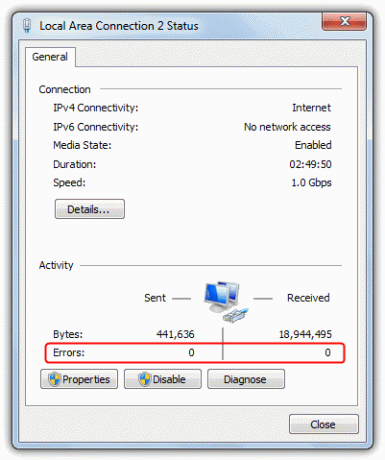
น่าเสียดายที่มีข้อเสียคือการแสดงข้อผิดพลาดของแพ็คเก็ต ซึ่งไม่ใช่ทุกเวอร์ชันของ Windows ที่จะแสดงข้อผิดพลาด เป็นที่ทราบกันดีว่าแสดงบน Windows XP, Vista หรือ 7 รุ่น Business, Professional หรือ Ultimate Windows XP Home และ Vista หรือ 7 Home รุ่นใดๆ ที่เราเชื่อว่าใช้งานไม่ได้ นอกจากนี้ ดูเหมือนว่าการแก้ไขรีจิสทรีนี้จะไม่มีผลใน Windows 8 เราลองใช้ Windows 8 Pro x86 ไม่สำเร็จ
เมื่อเชื่อมต่อผ่าน VPN หน้าต่างสถานะการเชื่อมต่อยังแสดงข้อผิดพลาด ดูเหมือนว่าตราบใดที่คุณมีการเชื่อมต่อผ่านการ์ดอินเทอร์เฟซเครือข่าย (NIC) การ์ดจะแสดงข้อมูลข้อผิดพลาด นอกจากนี้ การเชื่อมต่อที่สามารถแสดงข้อผิดพลาดยังรวมถึงโมเด็ม USB ADSL และอแด็ปเตอร์ WiFi เป็นต้น
อย่าเปิดเผยข้อมูลส่วนบุคคลของฉัน